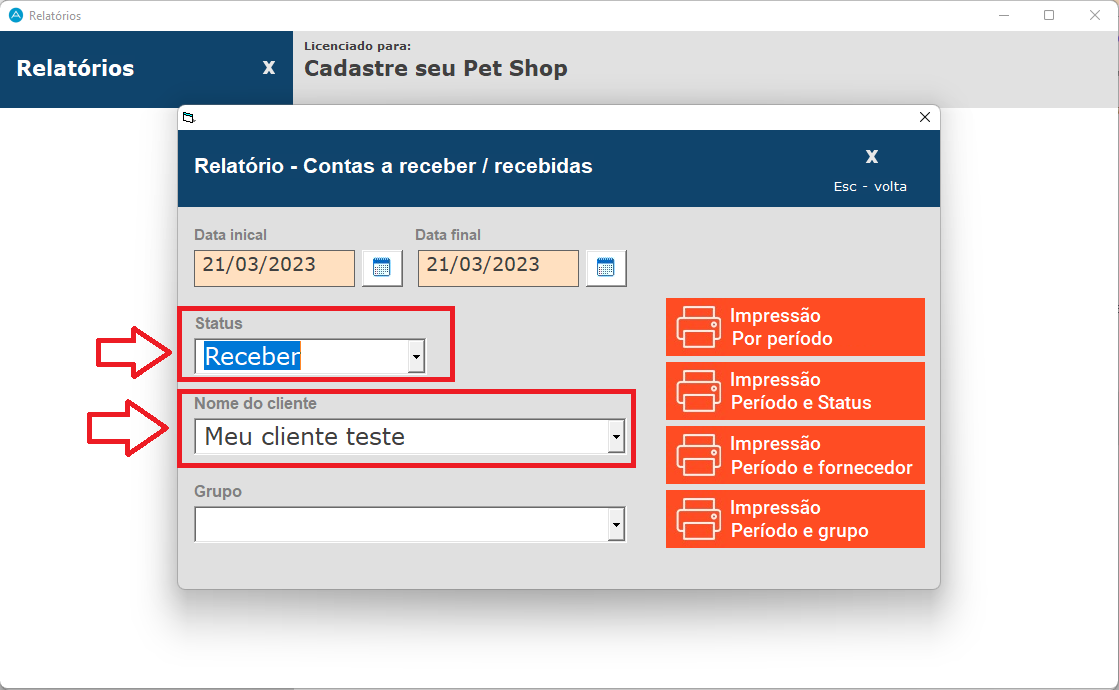- Como lançar uma Conta a Receber no Gestor Pet:
Na tela inicial do Software entre na opção FINANCEIRO ou F2.
No menu clique em CONTAS A RECEBER e depois no botão NOVA CONTA.
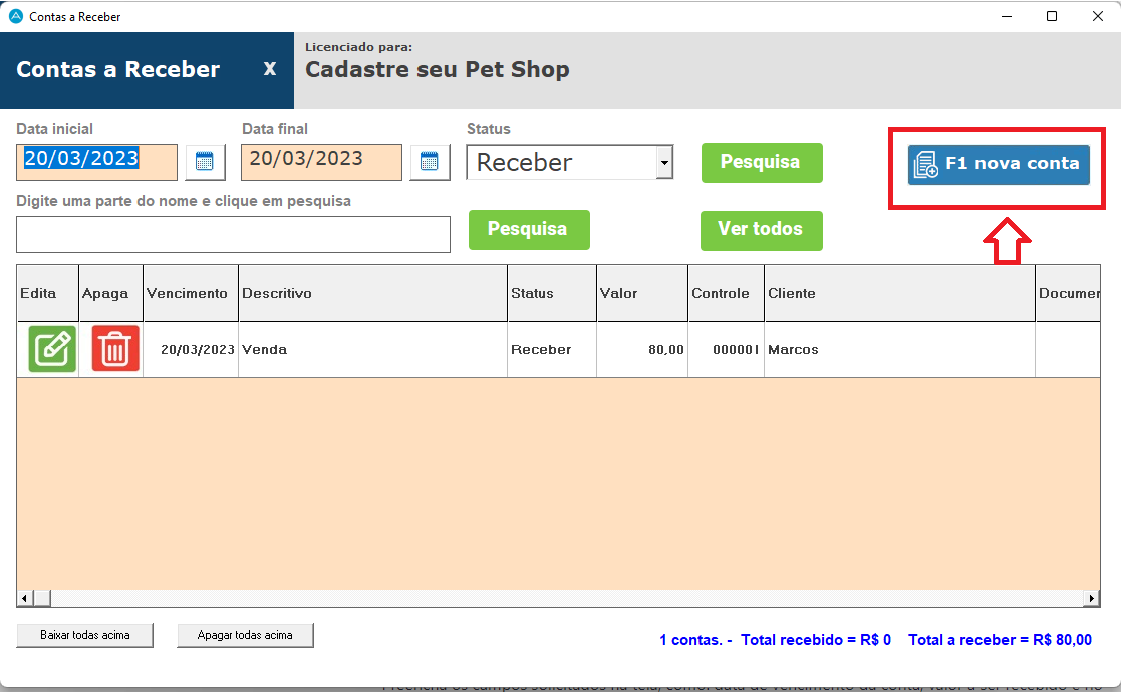
Preencha os campos solicitados na tela, como: data de vencimento da conta, valor a ser recebido e no campo status marque a opção RECEBER.
No campo descritivo da conta, preencha sobre o que se refere a conta lançada.
Busque o nome do cliente e qual é o grupo de contas.
Preenchida as informações, clique no botão GRAVA.

- Como dar baixa em uma conta a receber lançada no Sistema Gestor Pet:
Na tela inicial clique em FINANCEIRO ou F2.
Depois no menu entre em CONTAS A RECEBER.
Você pode buscar todas as contas a receber por período, digitando a data inicial e data final, depois em PESQUISA.
Ou pode fazer a busca pelo nome do cliente, digitando uma parte do nome do mesmo e depois clique no botão PESQUISA.
Feito a pesquisa, dê dois cliques no ícone verde EDITA.
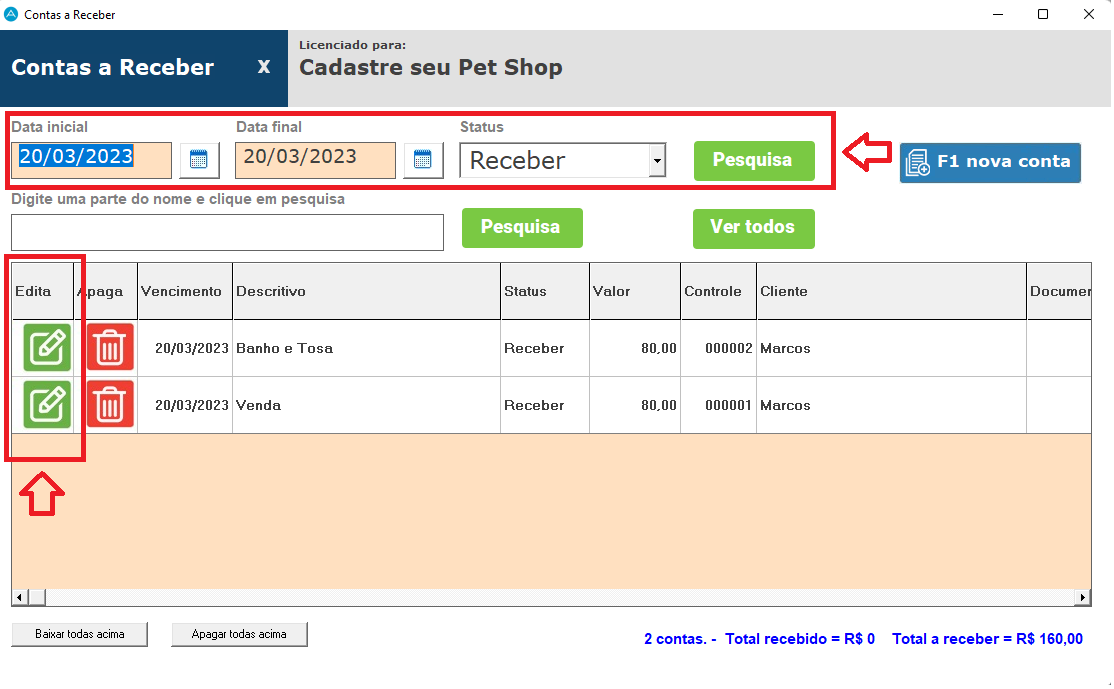
- Para dar baixa em uma conta:
Busque a conta e verifique o status da mesma (estará como RECEBER).
Dê dois cliques no botão EDITA e no campo status, altere para RECEBIDO.

Clique na aba BAIXA e preencha os dados solicitados na tela: Recebido em: (data do recebimento), Valor Recebido, Número do Boleto ou Forma de Recebimento e alguma Observação.
Depois clique no botão GRAVA.

Assim ao pesquisar a conta novamente, seu status irá aparecer como RECEBIDO.
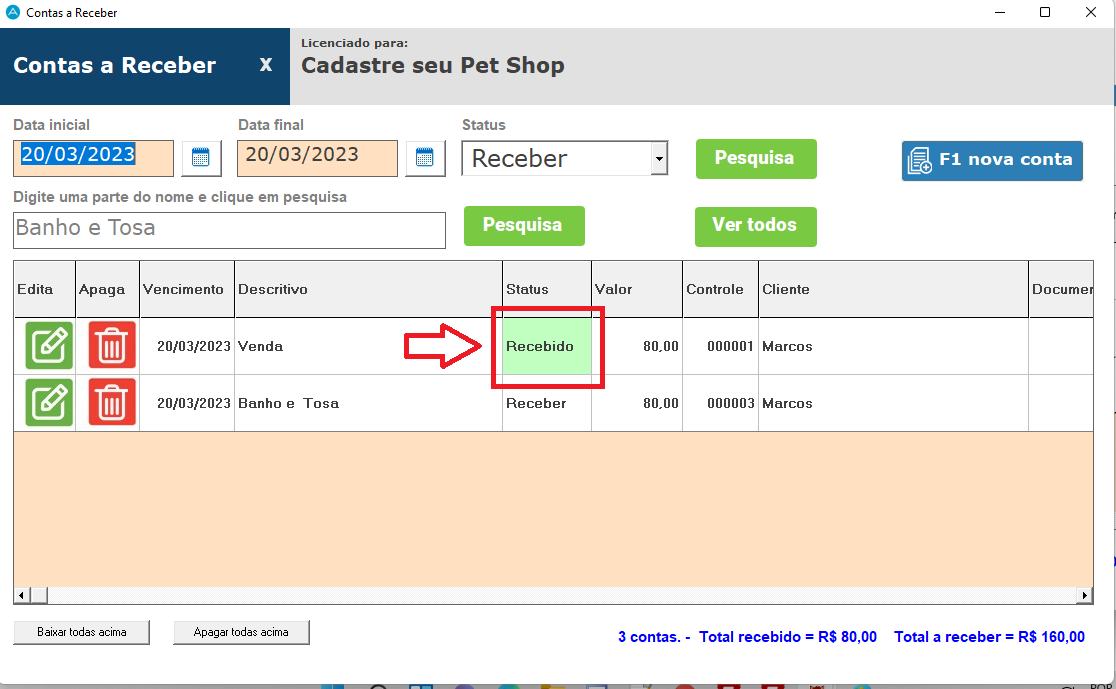
Lançamento automático no Contas a Receber após finalizar uma venda:
O Software Gestor Pet faz o lançamento automático da venda para o contas a receber.
Para que isso aconteça, o primeiro passo é verificar no cadastro de formas de pagamento, se creditar está configurado na opção RECEBER:
Na tela inicial do Software entre em FINANCEIRO – CAIXA.
Depois clique no botão NOVO LANÇAMNETO.
Clique no botão ao lado do campo FORMA.
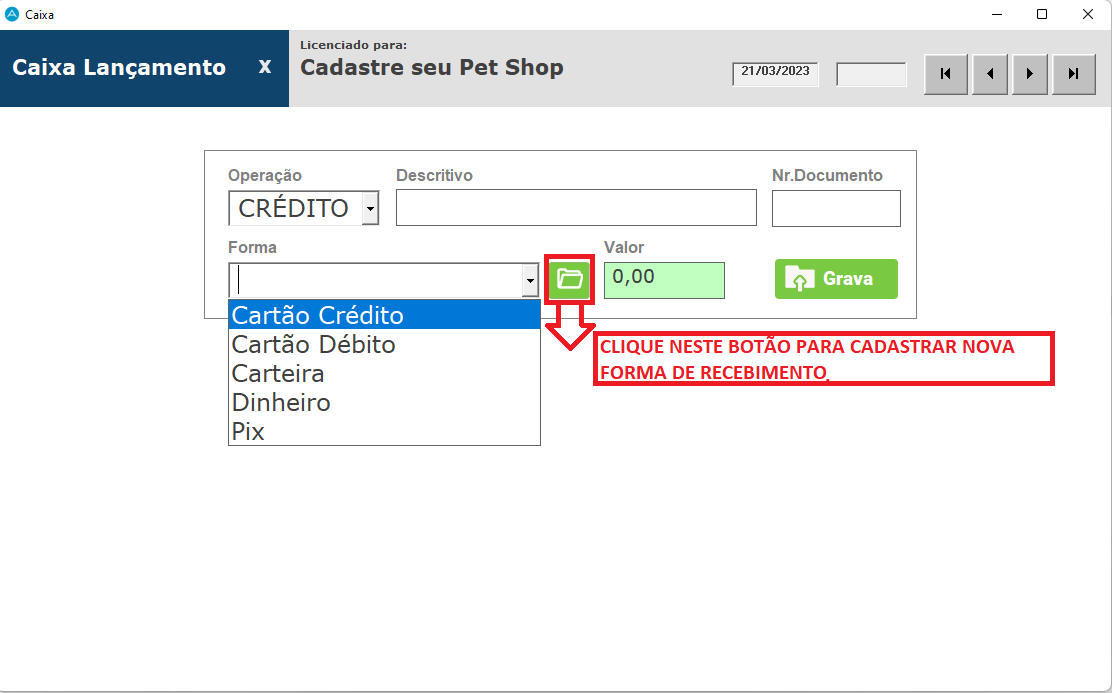
Conforme a imagem do exemplo abaixo os pagamentos realizados no Crédito, Débito e Dinheiro serão lançados diretamente para o CAIXA.
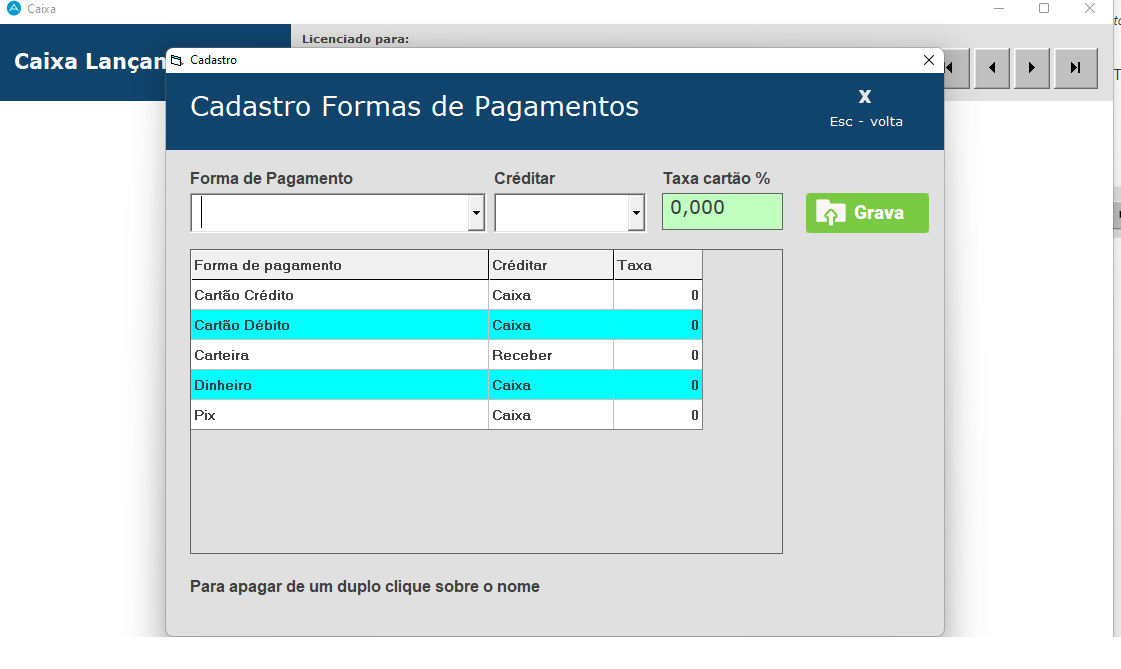
Não existe uma opção para alterar o local onde deseja creditar o pagamento, você deve excluir o mesmo e cadastrar novamente.
Na tela CADASTRO DE FORMAS DE PAGAMENTO, dê dois cliques em cima da opção que deseja excluir.
Clique em SIM para confirmar a exclusão.
No campo FORMA DE PAGAMENTO, digite a forma de pagamento desejada.
No creditar escolha a opção RECEBER.
Depois clique no botão GRAVA.
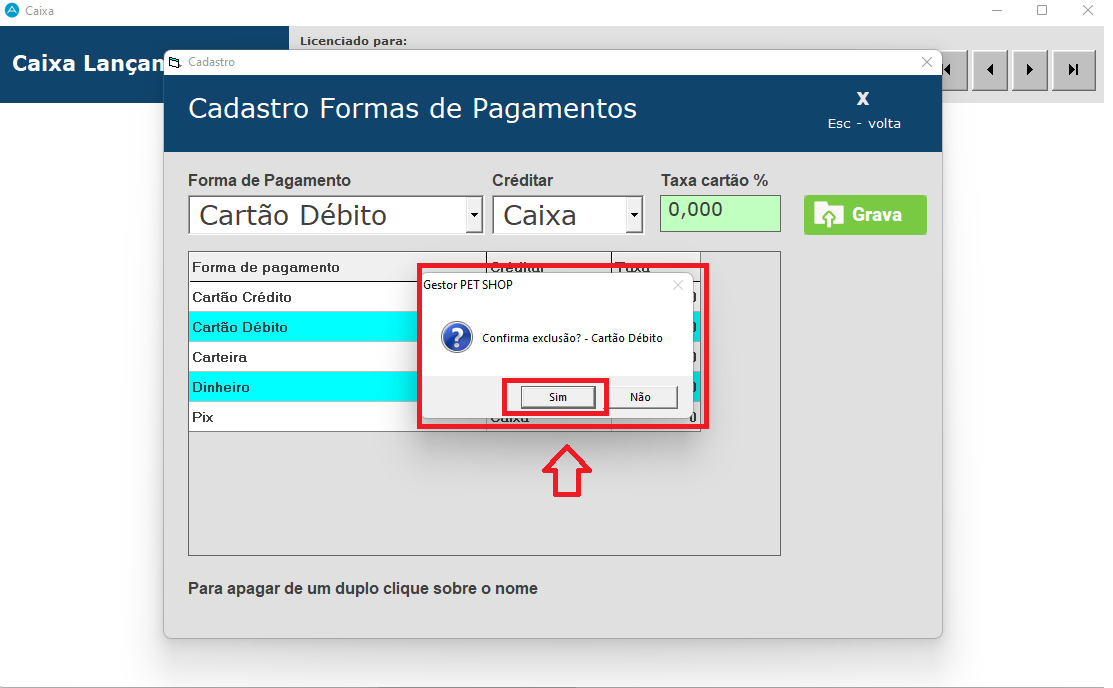

Após verificar no cadastro a forma que está configurado o lançamento da venda, você vai realizar a venda de um produto ou serviço em ATENDIMENTO - VENDA.
Após preencher os dados na tela, clique no botão RECEBER ou F1.
Escolha a forma de pagamento desejada.
Lembrando que essa forma de pagamento deve estar configurada para ser lançado em CONTAS A RECEBER, conforme explicado anteriormente.
O sistema irá lançar automaticamente para que o pagamento seja realizado 30 dias após a compra.
Ou você pode clicar no botão parcelar como imagem abaixo:

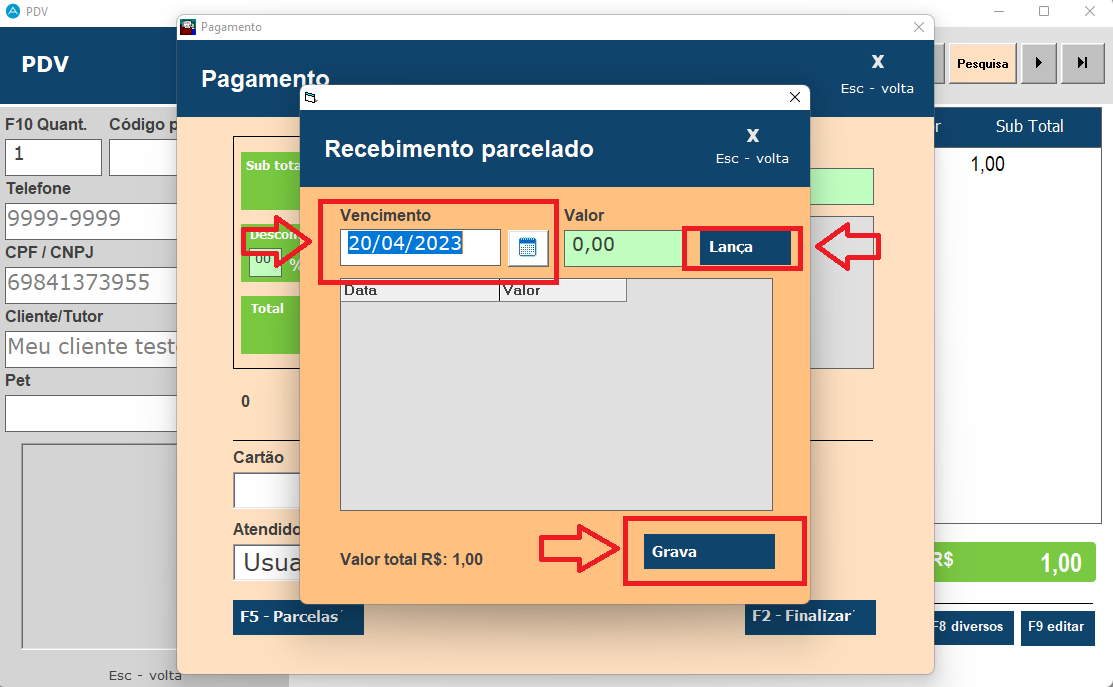
Clique em FINANCEIRO - CONTAS A RECEBER.
Faça a busca pelo período desejado ou clique no botão VER TODOS.
Irá aparecer todos os lançamentos que você terá para receber.
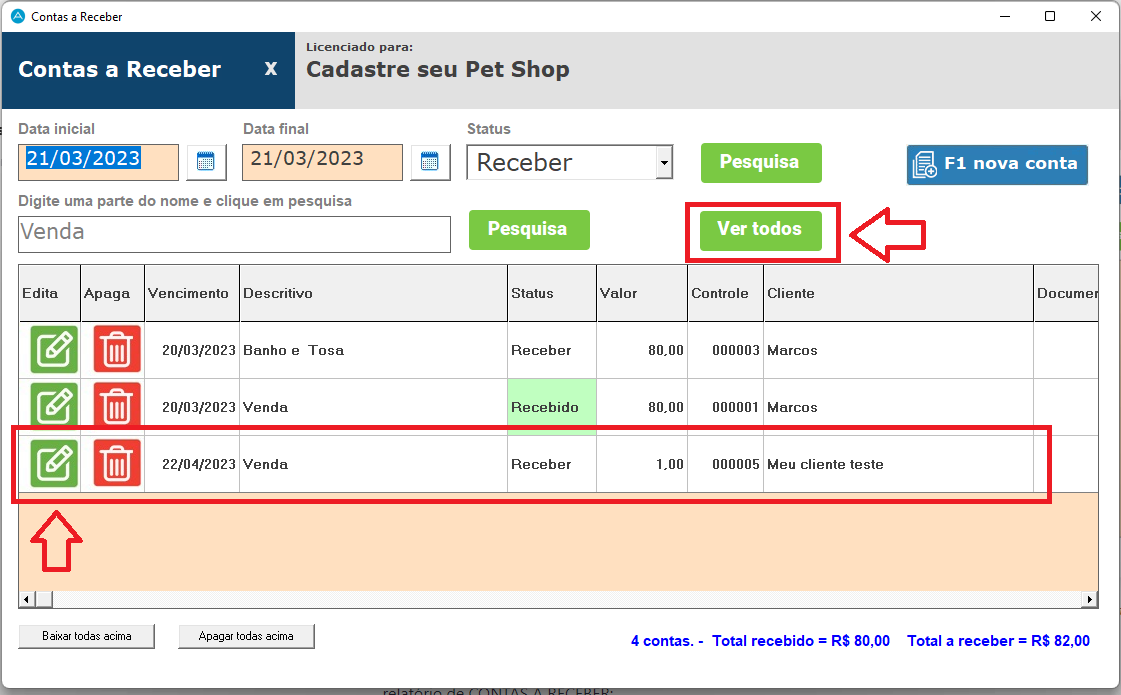
O Software possui também a opção de emitir um
relatório de CONTAS A RECEBER:
Na tela inicial entre em OPERACIONAL - opção RELATÓRIOS ou F5.
Clique em CONTAS A RECEBER.
Digite os dados na tela e depois clique no botão desejado, para gerar o relatório.
Você pode escolher as opções de impressão do relatório por período, período e status, período e fornecedor ou período e grupo.